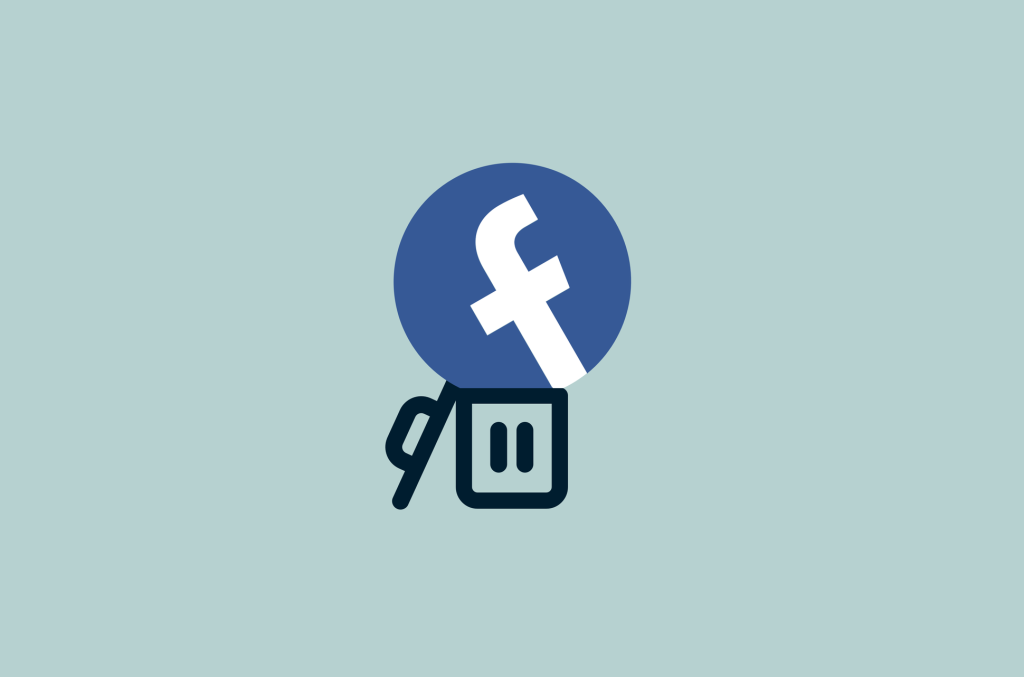
Видалення сторінки у Facebook може бути необхідним, якщо ви більше не хочете підтримувати активність на своїй бізнес-сторінці або персональному профілі, або якщо вам більше не потрібна ця сторінка. У цій статті ми розглянемо, як повністю видалити сторінку Facebook — як бізнес-сторінку, так і особистий акаунт.
Що потрібно знати перед видаленням сторінки у Facebook
• Неможливість відновлення: Після видалення сторінки вона буде назавжди видалена разом із усіма даними — постами, підписниками, повідомленнями та іншою інформацією. Цей процес незворотній.
• Доступ до сторінки: Тільки адміністратори сторінки можуть її видалити. Якщо у вас немає прав адміністратора, ви не зможете зробити це самостійно.
• Тимчасове видалення: Якщо ви не хочете повністю втрачати свою сторінку, можна тимчасово її деактивувати, щоб приховати від публіки, але зберегти всі дані.
Як видалити бізнес-сторінку у Facebook
1. Увійдіть у свій профіль Facebook
Спочатку вам потрібно увійти до свого облікового запису Facebook, з якого ви адмініструєте сторінку, яку хочете видалити.
2. Перейдіть до сторінки
На головній сторінці натисніть на “Меню” (три горизонтальні лінії) у верхньому правому куті (або внизу на мобільному пристрої). У меню виберіть “Сторінки”, а потім оберіть сторінку, яку бажаєте видалити.
3. Перейдіть до налаштувань сторінки
Перебуваючи на сторінці, натисніть на “Налаштування” у меню зліва або в меню сторінки (три крапки у верхньому правому куті екрана).
4. Знайдіть розділ “Видалити сторінку”
У налаштуваннях перейдіть до розділу “Загальні”. Прокрутіть вниз, доки не знайдете пункт “Видалити сторінку”. Натисніть на опцію “Редагувати” біля цього пункту.
5. Підтвердіть видалення
Facebook запитає, чи ви впевнені, що хочете видалити сторінку. Натисніть “Видалити”, щоб підтвердити своє рішення.
6. Зачекайте 14 днів
Facebook надає 14-денний період на випадок, якщо ви передумаєте. Протягом цього часу ви можете відновити сторінку. Після 14 днів сторінка буде видалена назавжди.
Як видалити особистий обліковий запис у Facebook
1. Увійдіть у свій акаунт
Перейдіть на сайт Facebook або у мобільний додаток та увійдіть до свого профілю.
2. Перейдіть у налаштування
Натисніть на іконку з трикутником або три лінії у верхньому правому куті екрану (залежно від пристрою) та оберіть “Налаштування та конфіденційність”. Далі виберіть “Налаштування”.
3. Перейдіть до розділу “Ваші дані у Facebook”
У меню налаштувань зліва виберіть “Ваші дані у Facebook”. Це меню містить інструменти для керування вашими даними.
4. Виберіть “Деактивація і видалення”
У цьому розділі знайдіть опцію “Деактивація та видалення”. Натисніть на неї та оберіть “Видалити обліковий запис назавжди”.
5. Підтвердіть видалення
Facebook попросить вас підтвердити своє рішення. Натисніть “Продовжити до видалення акаунту”, після чого вам запропонують ввести пароль для підтвердження.
6. Завершіть видалення
Після введення паролю акаунт буде заплановано на видалення. Як і у випадку зі сторінками, видалення акаунту займає 30 днів. Протягом цього часу ви можете увійти у свій акаунт, щоб скасувати видалення. Після 30 днів акаунт буде видалено назавжди.
Деактивація облікового запису
Якщо ви не хочете назавжди видаляти акаунт, можна його деактивувати. Це дозволить тимчасово приховати ваш профіль від інших користувачів, але ви зможете будь-коли його відновити.
Як деактивувати акаунт:
1. Виконайте кроки 1-4, як при видаленні акаунту.
2. Виберіть “Деактивація облікового запису” замість видалення.
3. Підтвердіть дію, після чого ваш акаунт буде деактивовано.






